Metriche di utilizzo e ambientali per gli spazi di lavoro
 Feedback?
Feedback?Nella pagina Metriche di utilizzo e ambiente per un'area di lavoro è possibile visualizzare le tendenze per le ultime 24 ore, 7 giorni e 30 giorni. È inoltre possibile visualizzare i dati grezzi per le ultime 2 ore. Queste informazioni possono essere utilizzate per:
-
Affrontare i problemi del suono e del rumore per migliorare l'esperienza audio degli utenti.
-
Apportare rettifiche per la riduzione dei costi e migliorare l'utilizzo degli immobili.
-
Determinare se alcuni spazi di lavoro vengono utilizzati più spesso di altre.
-
Determinare l'utilizzo reale degli spazi di lavoro sia in termini di tempo che di persone.
Prodotti supportati
|
|
Serie Room |
Serie Board |
Board Serie Pro |
Scrivania, Scrivania Mini, Desk Pro |
|---|---|---|---|---|
|
Temperatura |
Disponibile con Room Navigator |
Disponibile con Room Navigator |
Disponibile |
Disponibile |
|
Umidità relativa |
Disponibile con Room Navigator |
Disponibile con Room Navigator |
Disponibile |
Disponibile |
|
Livelli sonori e di rumore ambientale |
Disponibile |
Disponibile |
Disponibile |
Disponibile |
|
Presenza |
Disponibile |
Disponibile |
Disponibile |
Disponibile |
|
Grado di occupazione |
Disponibile in una chiamata Room Kit Plus e Room Kit Pro con Quad Camera o SpeakerTrack 60 Room Kit EQ con Quad camera Disponibile al di fuori di una chiamata È necessaria una quad camera |
Disponibile |
Disponibile |
Disponibile |
|
Qualità dell'aria |
Disponibile con Room Navigator |
Disponibile con Room Navigator |
Disponibile con Room Navigator |
- |
|
Riverberazione |
Disponibile |
Disponibile |
Disponibile |
Disponibile |
-
Se un dispositivo supportato dispone di sensori ma viene assegnato a un utente e non a uno spazio di lavoro, non vengono raccolti dati.
-
Il riverbero è supportato sui dispositivi con RoomOS marzo (11.26) e versioni successive.
Sensori disponibili e come abilitarli
È possibile abilitare i sensori utilizzando le impostazioni elencate qui.
È possibile:
-
Impostare la configurazione su un dispositivo.
-
Imposta la configurazione su più dispositivi.
-
Utilizzare i modelli di configurazione.
-
Utilizzare le configurazioni predefinite per l'organizzazione o la posizione.
Per ulteriori dettagli sui diversi modi di impostare le configurazioni, vedere l'articolo Configurazioni dei dispositivi per i dispositivi Board, Desk e Room series.
Occupato: RoomAnalytics > PeoplePresenceDetector: attivato
-
Il dispositivo utilizza ultrasuoni e/o rilevamento della testa per rilevare le persone nello spazio di lavoro. Una o entrambe queste opzioni devono essere impostate su Attivato affinché l'impostazione PeoplePresenceDetector funzioni. Il rilevamento a ultrasuoni e della testina può essere attivato e disattivato utilizzando queste impostazioni:
-
RoomAnalytics > PeoplePresence > Input > HeadDetector: On/Off (impostazione predefinita attivata)
-
RoomAnalytics > PeoplePresence > Input > Ultrasuoni: On/Off (impostazione predefinita disattivata)
-
Occupanti: RoomAnalytics > PeopleCountOutOfCall: On
-
Il dispositivo calcola l'occupazione rilevando il numero di persone nello spazio di lavoro. La telecamera può tenere traccia del numero di persone presenti anche al di fuori delle chiamate, se configurata. Affinché questo funzioni al di fuori di una chiamata, è necessaria una fotocamera quadrupla con EQ codec, Codec Plus e Codec Pro.
Livello sonoro: RoomAnalytics > AmbientNoiseEstimation > Mode: On
-
Il livello sonoro mostra il livello sonoro corrente nello spazio di lavoro.
Tenere presente che il livello sonoro è segnalato solo quando il sensore di valutazione del rumore ambientale è attivato.
Rumore ambientale: RoomAnalytics > AmbientNoiseEstimation > Mode: On
-
Il livello di rumorosità ambientale si basa sulla valutazione del rumore nell'algoritmo di riduzione del rumore stazionario che fa parte del dispositivo di cancellazione dell'eco acustico del dispositivo.
Temperatura: Sempre abilitata
-
Il sensore di temperatura ha un intervallo di funzionamento da 0 a 25 gradi Celsius (32-95 gradi Fahrenheit). La posizione del dispositivo nello spazio di lavoro potrebbe determinare variazioni nella temperatura segnalata.
Umidità relativa: Sempre abilitata
-
Il sensore di umidità riporta l'umidità relativa con un intervallo di funzionamento compreso tra il 20% e il 90%. La precisione del sensore è +/-10%.
Qualità dell'aria: sempre abilitata
-
Il sensore di composti organici volatili (TVOC) misura la qualità dell'aria interna. Misura la presenza e la quantità di gas emessi, ad esempio, da solventi, fumo e respiro umano. Il valore TVOC rende un indice generale basato sulla somma totale di tali gas come definito dall'agenzia Umweltbundesamt (UBA). Le informazioni sulla qualità dell'aria possono essere utilizzate, ad esempio, per determinare se lo spazio di lavoro necessita di una migliore ventilazione.
-
Si consiglia un periodo di 72 ore affinché il sensore si stabilizzi in una nuova posizione. Il sensore deve anche stabilizzarsi quando il dispositivo è stato spento per un periodo di tempo più lungo.
Riverbero: sempre abilitato
-
Il tempo di riverbero è una misura del decadimento del suono in uno spazio e può aiutarti a comprendere la qualità acustica del tuo spazio di lavoro. È possibile eseguire un test manuale che riprodurrà il suono sugli altoparlanti del dispositivo per stimare il tempo di riverbero.
-
Per eseguire un test di riverbero manuale, selezionare Esegui test o fare clic sul menu Altro e selezionare Esegui test. Quindi selezionare Esegui test nella finestra popup.
La misurazione manuale del tempo di riverbero riproduce il suono sugli altoparlanti del dispositivo per stimare il tempo di riverbero nell'area di lavoro. I risultati consentono di confrontare con i valori consigliati di Cisco.
-
Assicurarsi che l'area di lavoro non sia in uso prima di eseguire il test.
-
Le porte e le finestre dovrebbero essere chiuse per ridurre il rumore e approssimare le condizioni di incontro.
-
L'esecuzione del test può richiedere fino a 20 secondi, a seconda del numero di altoparlanti presenti nel dispositivo.
-
Utilizzo degli accessi e metriche ambientali per gli spazi di lavoro
Dalla vista cliente in https://admin.webex.com, accedere a Workspaces (Spazi di lavoro) e selezionare uno spazio di lavoro.
Accedere a Real-Time Utilization Metrics (Metriche di utilizzo in tempo reale) o Real-Time Environmental Metrics (Metriche ambientali in tempo reale) e fare clic su Visualizza dettagli.
In questa pagina è possibile passare da una metrica all'altra. Dal menu a discesa nell'angolo in alto a destra, è possibile selezionare le tendenze delle ultime 24 ore, 7 giorni o 30 giorni. È inoltre possibile selezionare dati grezzi per le ultime 2 ore. Per i dati di temperatura, è possibile passare da gradi Fahrenheit a Celsius.
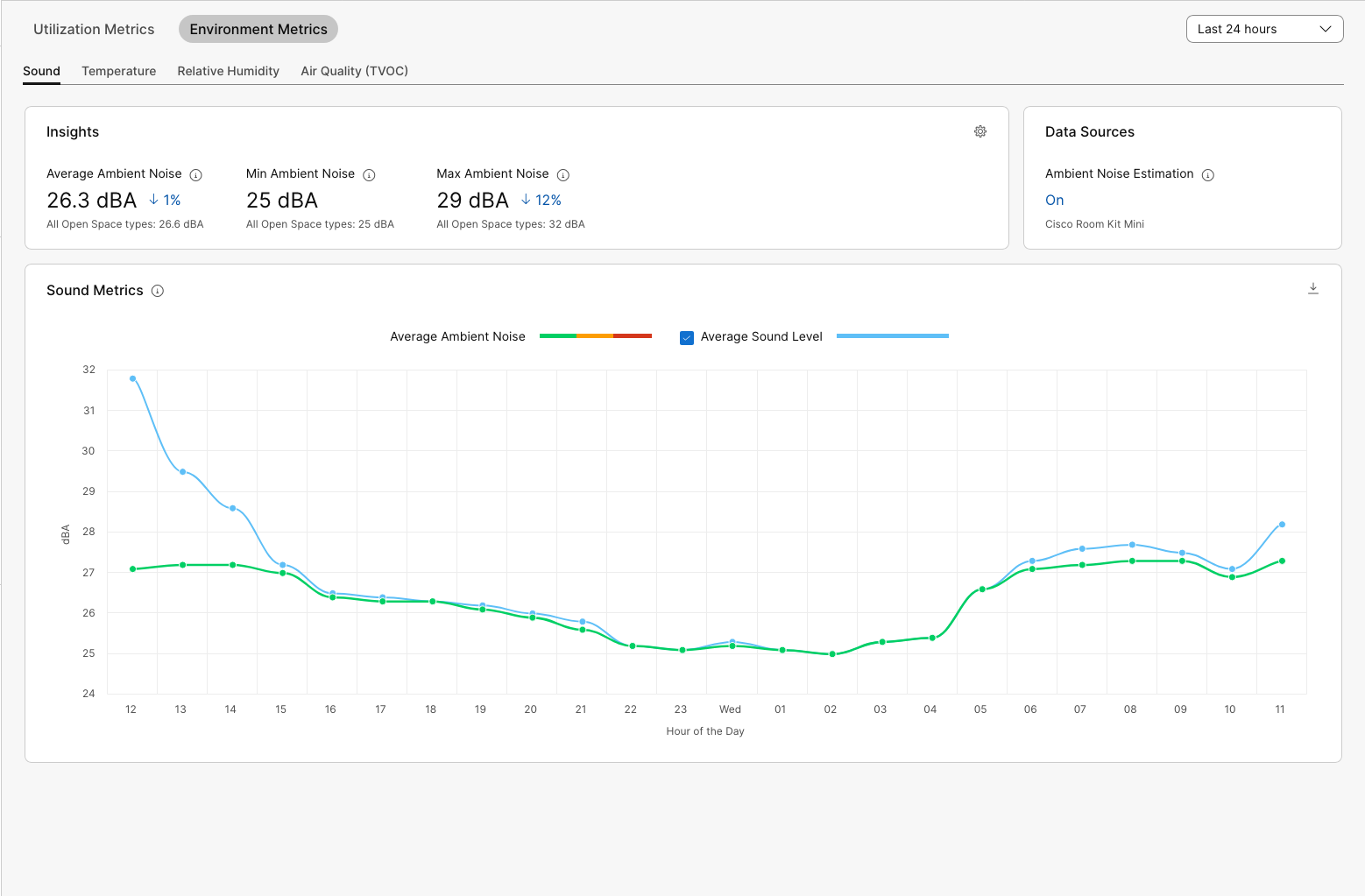
Nella sezione Insights (Approfondimenti, è possibile trovare le letture medie, minime e massime per il periodo di tempo selezionato. La modifica percentuale indica il confronto con il periodo di tempo selezionato precedente. È inoltre possibile visualizzare le letture media, minima e massima per tutti gli spazi di lavoro con lo stesso tipo di sala per confrontare uno spazio di lavoro rispetto agli altri.
Se si passa il mouse sul grafico, è possibile visualizzare le informazioni dettagliate relative a quel determinato punto nel tempo.
È possibile esportare le informazioni dal grafico come file CSV facendo clic sull'icona di download nell'angolo a destra.
Soglie per le metriche ambientali
Per tutte e tre le metriche ambientali, sono disponibili soglie codificate a colori che facilitano la visualizzazione a colpo d'occhio in base a dove avvengono le letture.
Le soglie per la temperatura, l'umidità relativa e il livello sonoro si basano su approfondite ricerche in tutto il mondo e sulla collaborazione con imprese edili.
Le soglie non possono essere modificate e sono soggette a modifica.
Codifica colori per valori soglia:
-
Verde: eccellente o buono
-
Giallo: accettabile
-
Rosso: scarso
Livelli considerati eccellenti:
-
Temperatura: 21-25 gradi Celsius/68-77 gradi Fahrenheit
-
Umidità relativa: 30-60%
-
Rumore ambientale: 0-40 dBA
-
Qualità dell'aria: indice TVOC < 2,99
-
Riverbero: 0.3-0.4 s
Le variazioni di questi valori vengono segnalate ogni 5 minuti.


